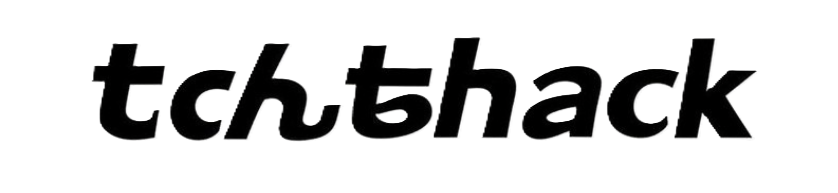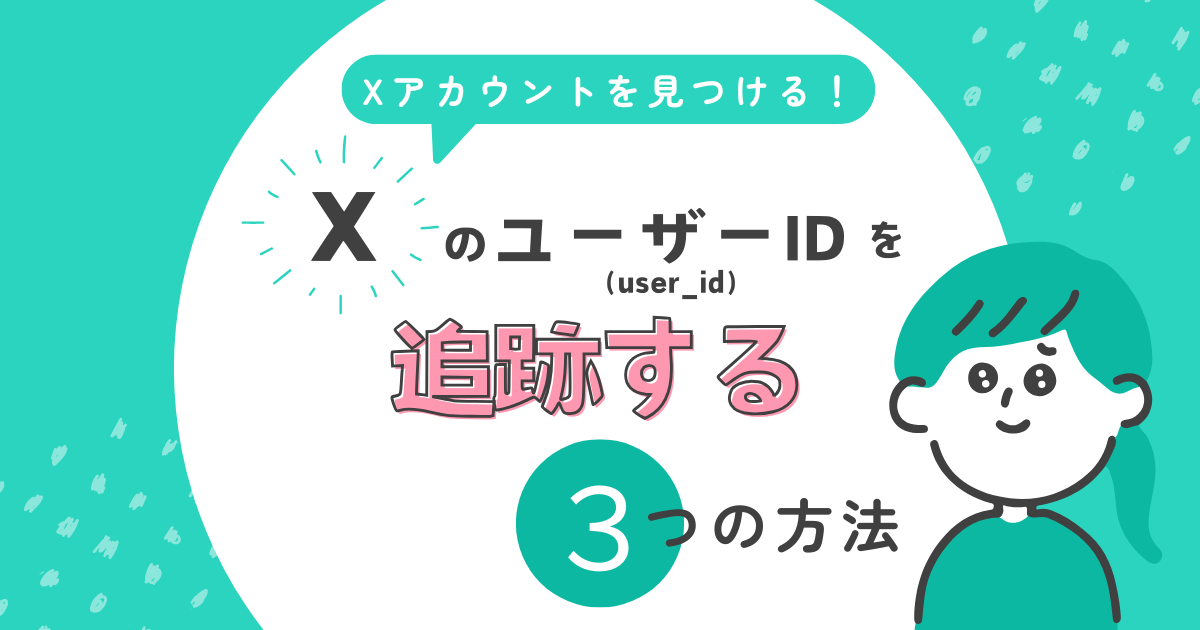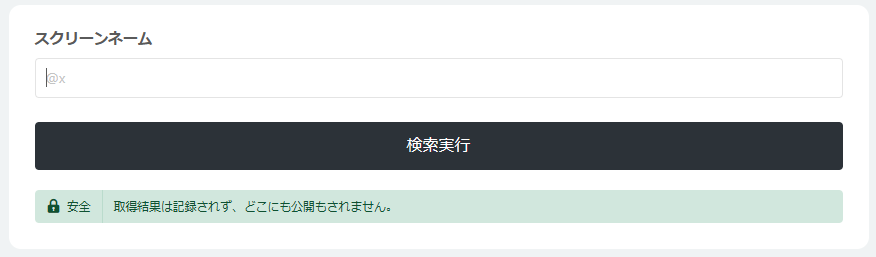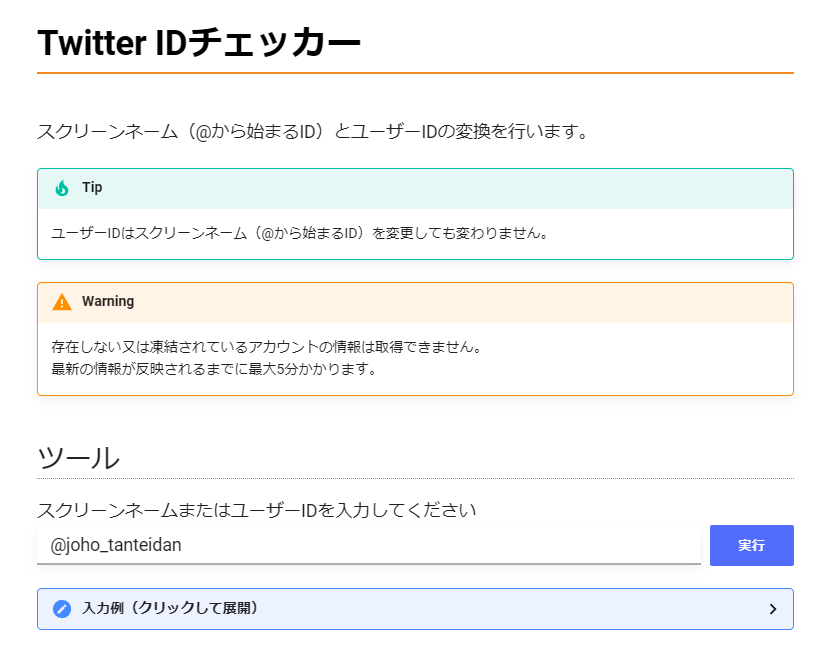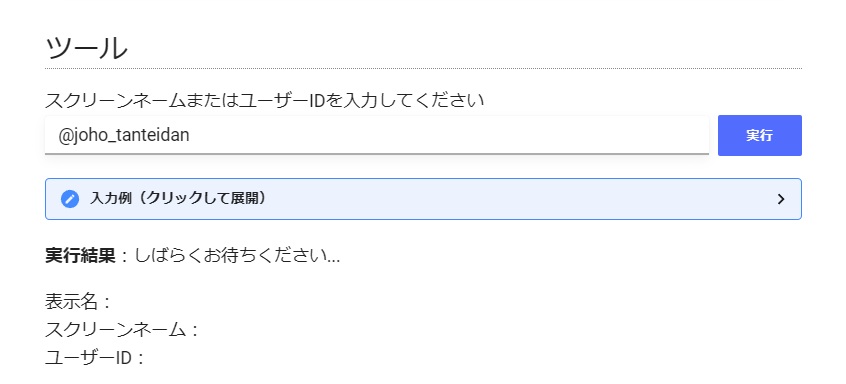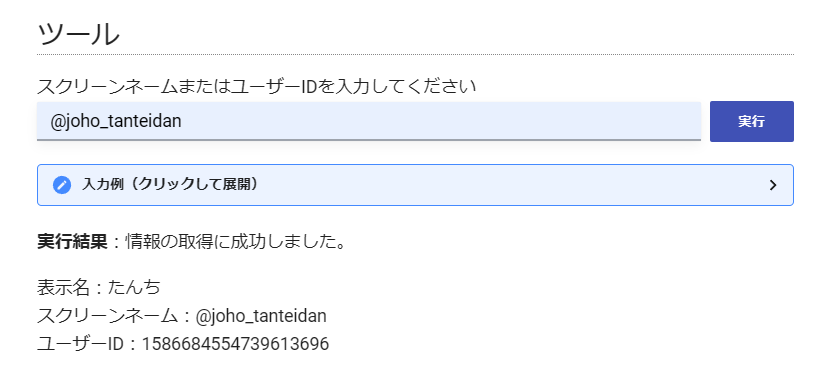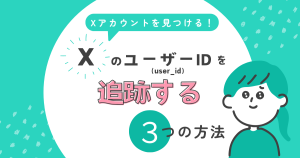名前やIDまで変えて誰か分からなくなった



迷惑行為をするアカウントがIDを変えて逃げようとするのを追跡したい
そんな時に使えるかもしれないテクニックが『ユーザーID』の活用です。
ちょっと裏技的なことをやっていますが、この記事を読めば誰でもユーザーIDを活用してXユーザーを追跡できます。
この記事では、そんなXのユーザーID(user_id)について、現職エンジニアである筆者の知識を紹介します。ぜひ参考してみてください。
- ユーザーID(user_id)の概要
- 特定ユーザーのユーザーIDの調べ方
- ユーザーIDを使って名前やID(スクリーンネーム)が変更された現在のアカウントを発見する方法
ユーザーID(user_id)とは?


「ユーザーID(user_id)」とはXアカウント作成時に自動的に割り当てられたIDです。
この「ユーザーID(user_id)」は普段アプリからは見えないIDで、個人が変更することはできません。
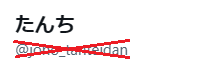
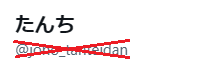
「ユーザーID(user_id)」は真っ先に思い浮かるような、@の後に続く英数字のことではありません。
厳密に言うとXでは「ユーザーID(user_id)」と「ID」は別物なのです。
このユーザーIDが分かれば何が嬉しいかと言うと、いくらプロフィールが変わっても一意にユーザーを特定できることです。
- プロフィールが変わっても、ユーザーを特定できる
ユーザーID(user_id)を調べる方法
ユーザーID(user_id)を調べる方法をツールを活用した方法と自力で調査する方法で、3つ紹介します。
①X(Twitter) IDチェッカー
X(Twitter) IDチェッカーのサイトを利用します。
②Twitter IDチェッカー
こちらは取得までに数分かかる時があります。
Twitter IDチェッカーのサイトを利用します。
③自分で調べる
上で紹介したサイトを使う以外に自分でuser_idを調べる方法もあります。
ただし、多少難易度が上がるのでパソコンやスマホが苦手な方にはオススメしません。


筆者がWindows環境の為、Windowsの場合を記載します。
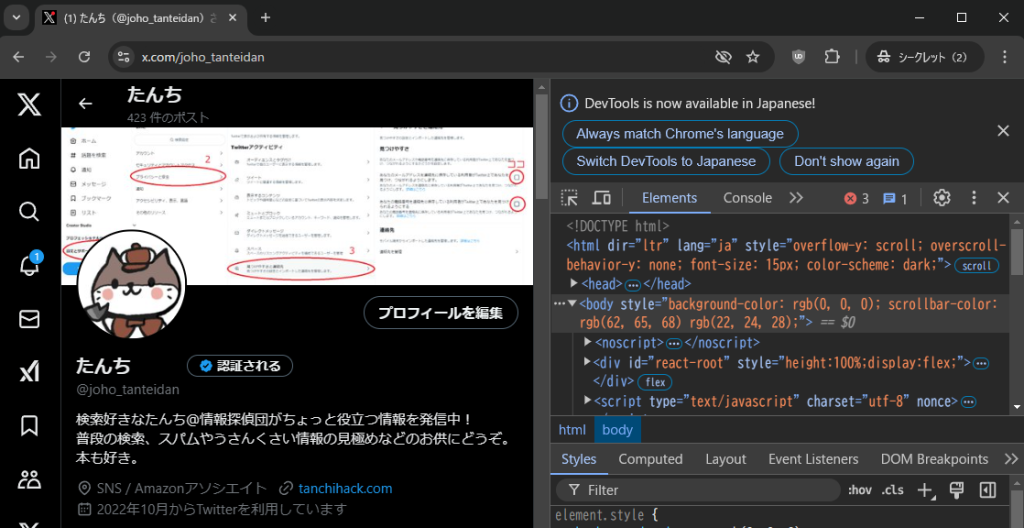
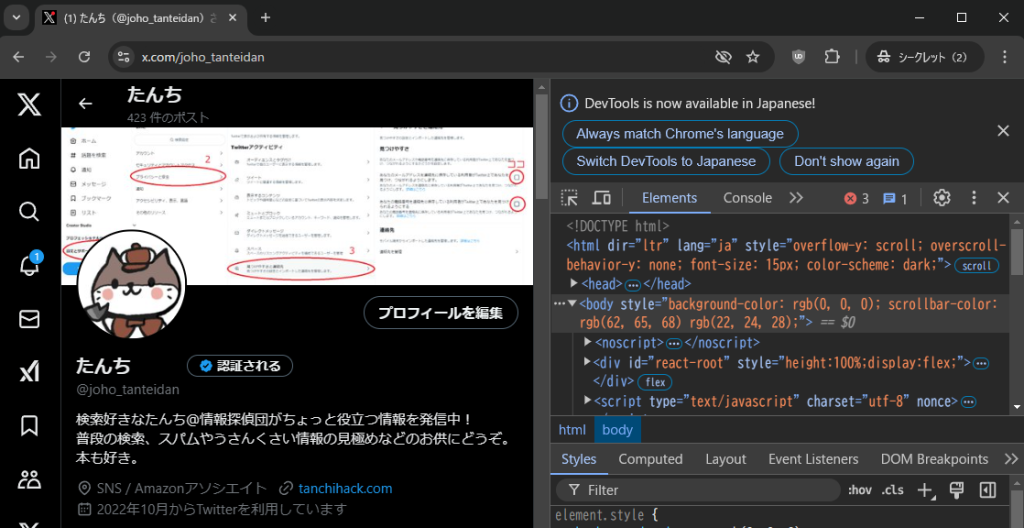
右に表示されたのがページのソースです。
「html」をクリックするのはHTMLソースにフォーカスを移動する為なので、HTMLにフォーカスが合うなら中のソースでも横のbodyでも何でも構いません。
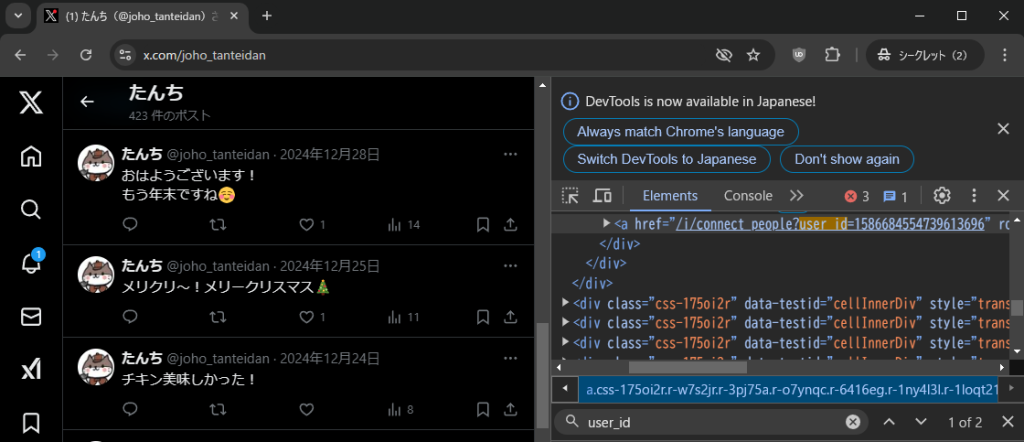
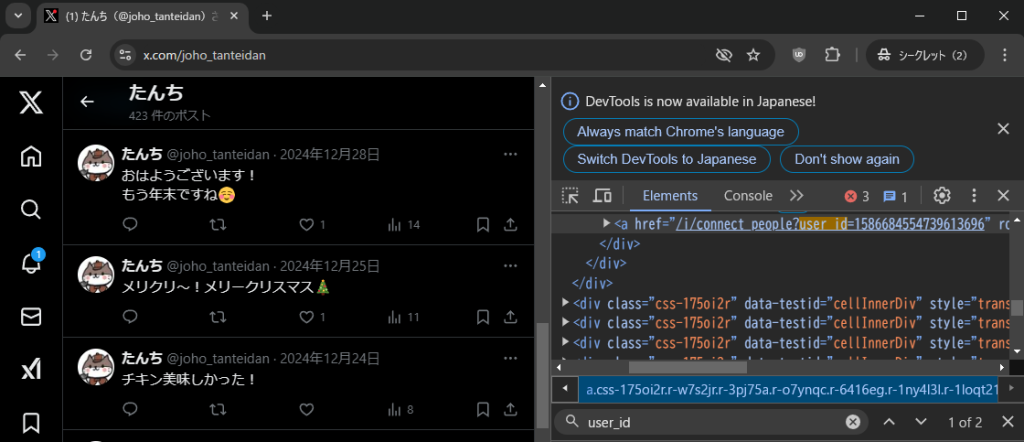
htmlソース内の「user_id」で検索すると右側に黄色にハイライトされたuser_idが表示されます。
この「user_id=xxx」の数字部分がuser_idです。
user_idから現在のアカウント名を知る方法
Xアカウント名が変更されてもuser_idを控えて置けば現在のXアカウント名を知ることができます。
https://x.com/i/user/(ここにuser_id)
上のURL先に飛んでください。すると現在のプロフィールページに自動的に飛びます。
例:https://x.com/i/user/1586684554739613696
(たんちのプロフィールページに飛びます)
まとめ
今回は「XのユーザーID(user_id)を追跡する3つの方法」について紹介しました。ユーザーID(user_id)を調べる方法は、自分が使いやすいものであればどれでも大丈夫ですが、Twitter IDチェッカーなどの便利サイトが利用できればそちらが一番お手軽です。
また、この方法を悪用して迷惑行為等はしないようにお願いします。あくまでより良いX環境にしたいという思いから、この情報を公開しています。
以下の記事に簡単ではありますが、「名前やIDを変更したXアカウントの見つけ方」について解説しているので、こちらの記事も合わせて読んでみてください。